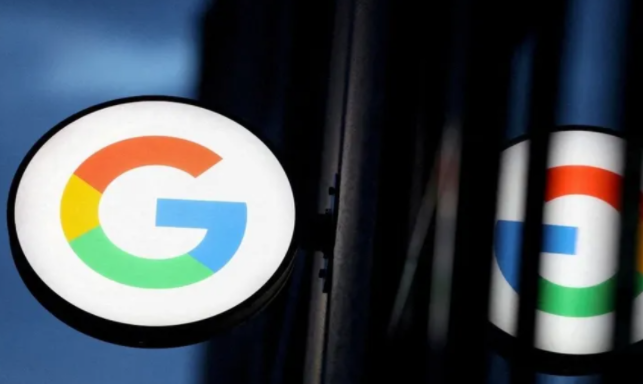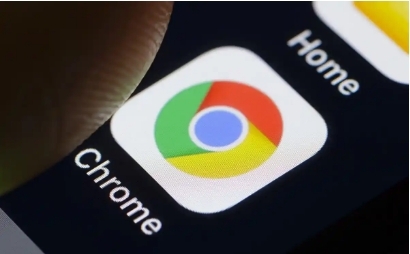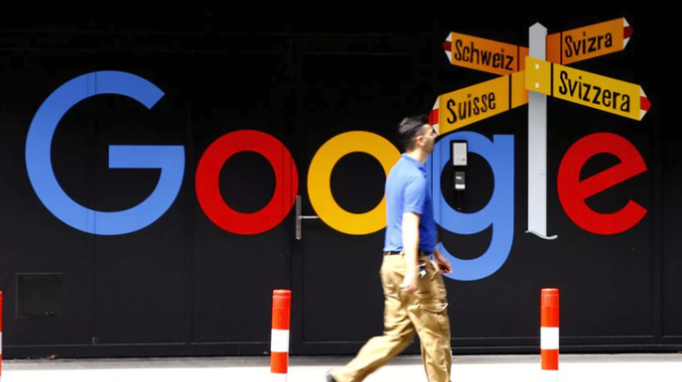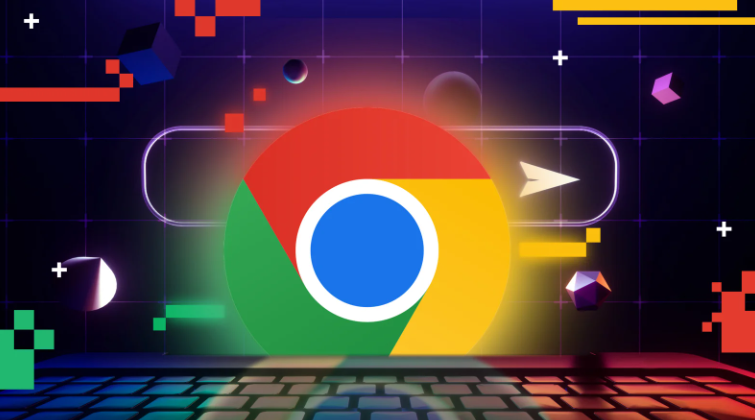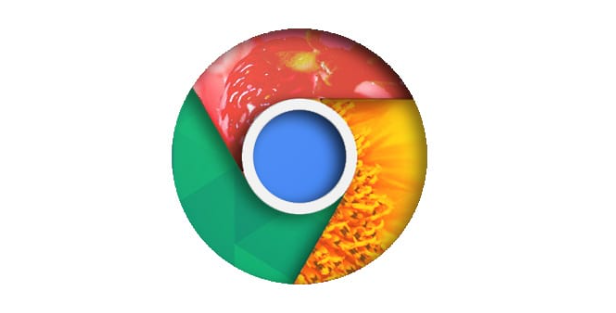教程详情

1. 检查视频源质量:在下载前确认原始视频的分辨率和压缩情况。若视频本身分辨率较低或经过过度压缩,需更换高质量视频源重新下载。部分网站提供多种清晰度版本,可优先选择超清(如1080p)或高清(如720p)选项。
2. 调整下载工具设置:使用扩展程序(如Video DownloadHelper)或第三方工具(如IDM)时,检查是否支持选择下载分辨率。将设置调整为最高可用分辨率,并优先保存为MP4格式以避免兼容性问题。注意高分辨率文件体积较大,需确保存储空间充足。
3. 优化网络与设备性能:确保网络稳定,优先使用有线连接或靠近路由器的Wi-Fi信号。关闭后台占用带宽的应用(如文件下载、在线游戏)。更新显卡驱动至最新版本,并在Chrome设置中启用硬件加速(设置→系统→勾选“使用硬件加速模式”)。
4. 修复已下载的模糊视频:通过在线平台(如专业修复网站)或本地软件(如视频修复工具)处理文件。可调整参数包括锐化、降噪、帧率提升等,但需避免过度修复导致色彩失真。部分工具支持添加清晰度增强滤镜或AI算法优化。
5. 调整浏览器与播放器设置:在Chrome设置中,确保页面缩放比例为100%(设置→外观→缩放),避免因缩放导致画面模糊。播放时尝试开启播放器的画质增强功能(如调整亮度、对比度、饱和度),并检查是否启用了视频网站的清晰度切换按钮(通常位于播放器右下角)。
6. 清理缓存与重置插件:按`Ctrl+Shift+Del`清除浏览器缓存和Cookie,重启后重新下载。若使用下载插件,尝试禁用后重新安装,或更换其他可靠工具(如Chrono下载管理器)。